Clr.dll: wat is het en hoe repareer je het als het ontbreekt

Clr.dll is een integraal DLL-bestand dat nauw verbonden is met het . NET-framework. Het is een van de essentiële bouwstenen en moet daarom op volle toeren draaien.
Helaas klagen gebruikers over een ontbrekende clr.dll-fout bij het starten van apps op hun pc. In deze handleiding laten we u zien hoe u deze fout voorgoed kunt oplossen en hoe u de normale werking van uw computer kunt herstellen.
Wat is CLR-DLL?
Het bestand clr.dll of Microsoft. NET Runtime Common Language Runtime – Werkstation. Het is het belangrijkste onderdeel van de. NET Framework en is belangrijk voor het moeiteloos uitvoeren van systeem-apps.
En met het aantal apps dat afhankelijk is van de dotnet Framework-functie, weet u dat veel dingen worden beïnvloed als dit DLL-bestand op uw pc ontbreekt .
Hoe kan ik de ontbrekende fout clr.dll oplossen?
1. Gebruik een speciale DLL-fixer
Clr.dll is een van de hoogwaardige DLL-bestanden die ervoor zorgen dat dingen op het Windows-besturingssysteem tikken. Het is vooral belangrijk voor het moeiteloos starten en uitvoeren van apps en games.
Dit heeft de voorkeur boven het downloaden van een website van derden of het kopiëren van een andere pc. Om dingen te verbeteren, zal deze uitstekende software het clr.dll-bestand 100% herstellen, aangezien het een Windows DLL-bestand is.
2. Registreer het bestand opnieuw
- Druk op de Windows toets, typ cmd en klik op Als administrator uitvoeren onder Opdrachtprompt.

- Typ de onderstaande opdracht en druk op Enter :
regsvr32 CLR.DLL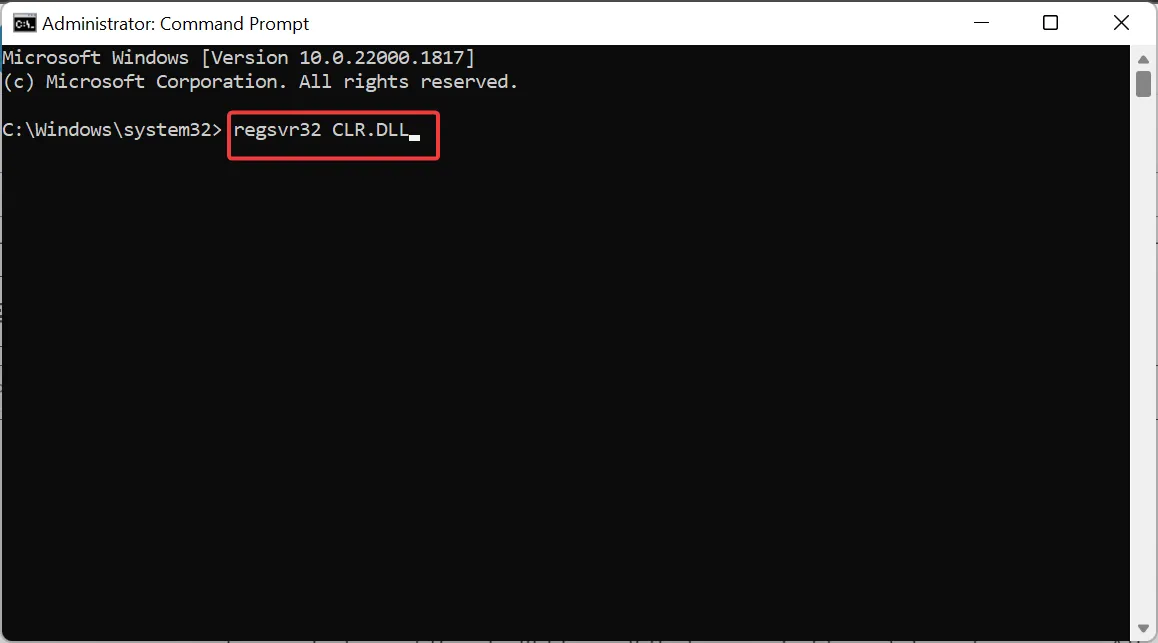
- Wacht ten slotte tot de opdracht is voltooid en start uw pc opnieuw op.
In sommige gevallen is een eenvoudige registratie van het clr.dll-bestand voldoende om het weer werkend te krijgen. Na het voltooien van de registratie zou de foutmelding nu moeten verdwijnen.
3. Werk uw pc bij
- Druk op de Windows toets + I en kies Windows Update in het linkerdeelvenster.
- Klik op de knop Controleren op updates .
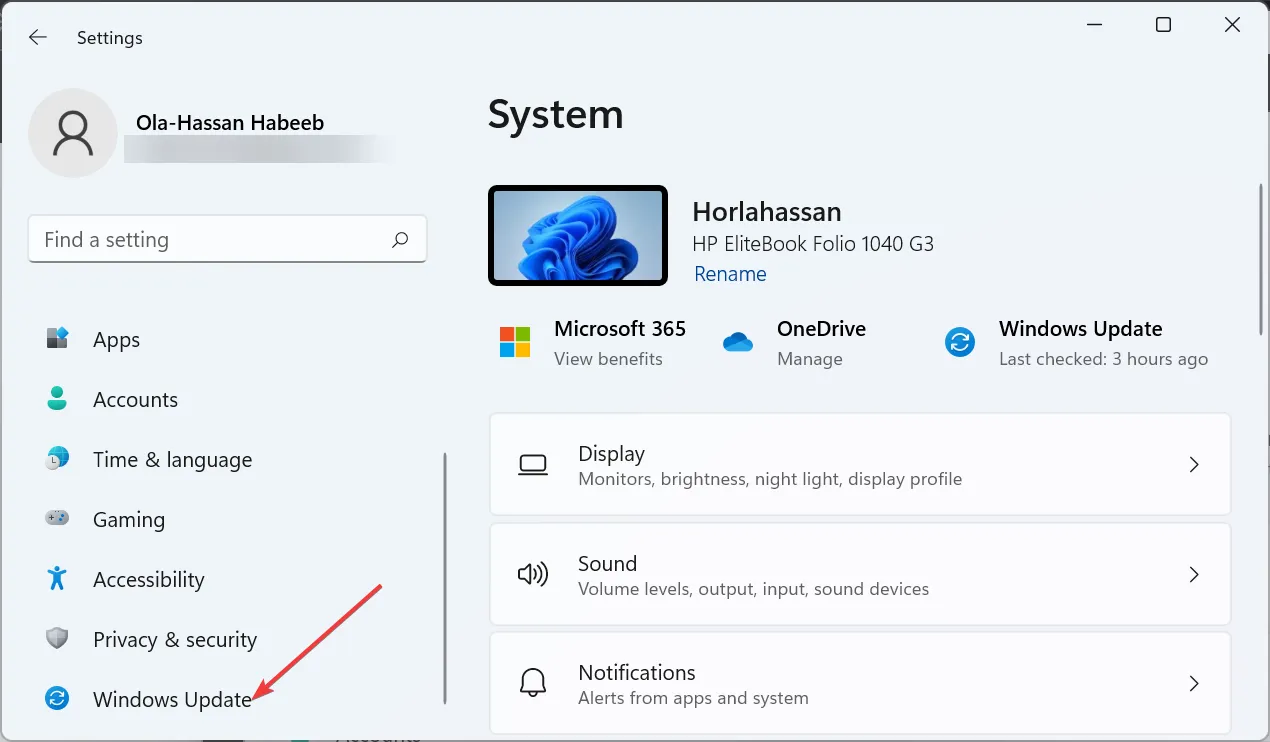
- Download en installeer ten slotte de beschikbare updates, inclusief de optionele updates, en start uw pc opnieuw op.
Soms kunnen problemen met clr.dll te wijten zijn aan een verouderd besturingssysteem. U hoeft alleen uw pc bij te werken en opnieuw op te starten om dit op te lossen.
4. Voer een SFC-scan uit
- Druk op de Windows toets, typ cmd en kies Als administrator uitvoeren onder Opdrachtprompt.

- Typ de onderstaande opdracht en druk op Enter om het uit te voeren:
sfc /scannow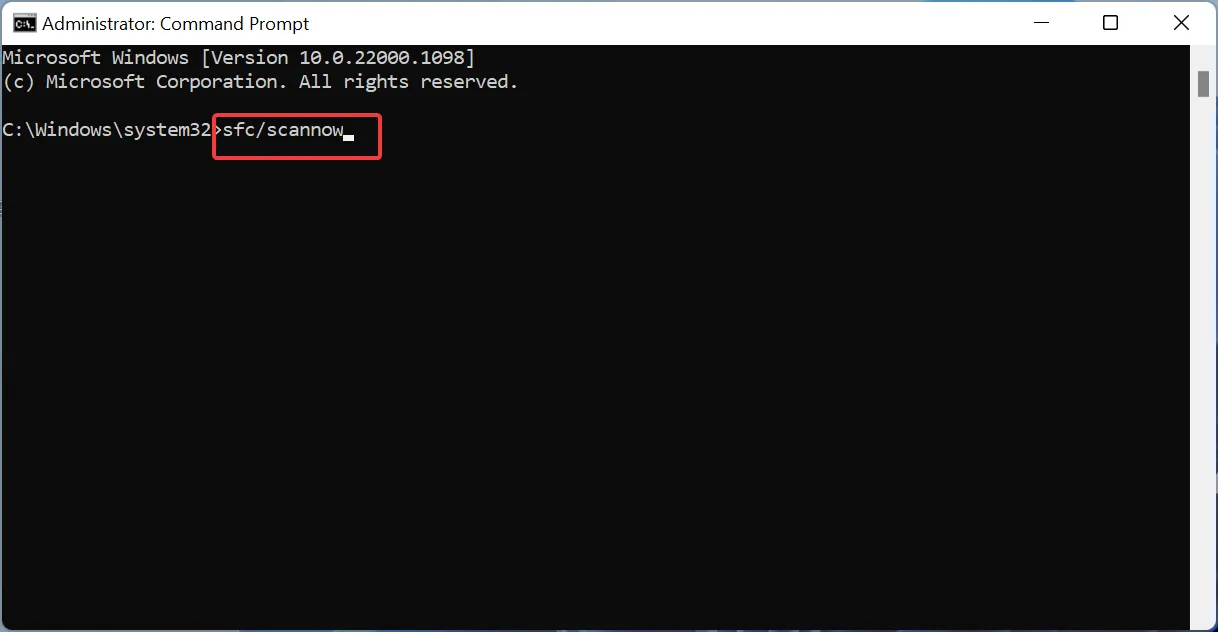
- Wacht ten slotte tot de opdracht is voltooid en start uw pc opnieuw op.
Een van de prominente redenen waarom DLL-bestanden ontbreken op Windows 10 of 11 zijn kapotte of defecte systeembestanden. U moet deze bestanden repareren door de bovenstaande opdracht uit te voeren en uw pc opnieuw op te starten.
5. Voer een systeemherstel uit
- Druk op de Windows toets + R , typ rstrui.exe en druk op Enter .

- Klik op Volgende op de pagina die verschijnt.

- Selecteer nu het gewenste herstelpunt en klik op Volgende .
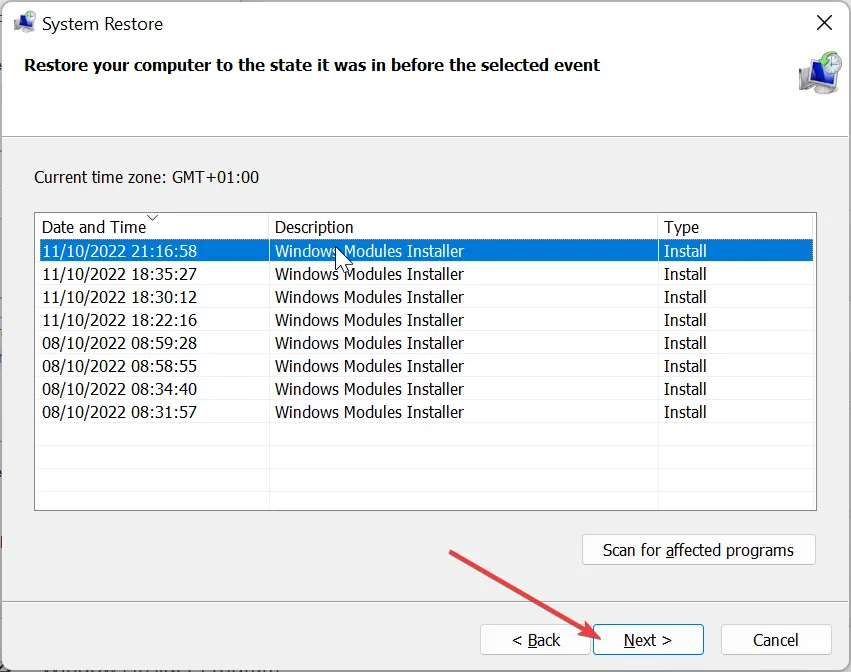
- Klik ten slotte op de knop Voltooien en volg de instructies op het scherm om het proces te voltooien.
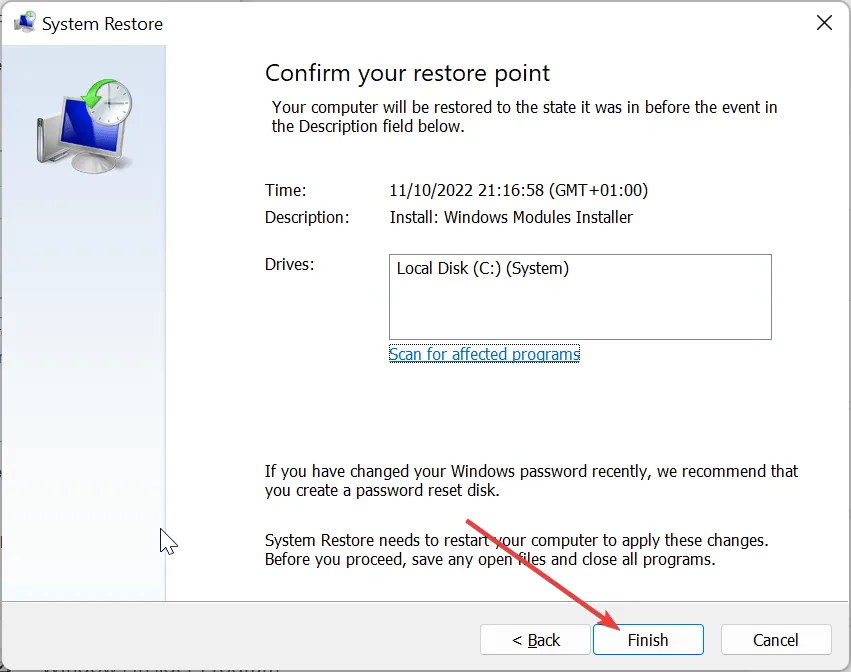
Als u deze clr.dll-ontbrekende fout opmerkt na het downloaden van een app of het aanbrengen van enkele wijzigingen op uw pc, is de snelste manier om dit op te lossen een systeemherstel uit te voeren.
6. Downloaden van een website van derden
- Bezoek een website van derden, zoals DLL files.com .
- Klik nu op de koppeling Downloaden .
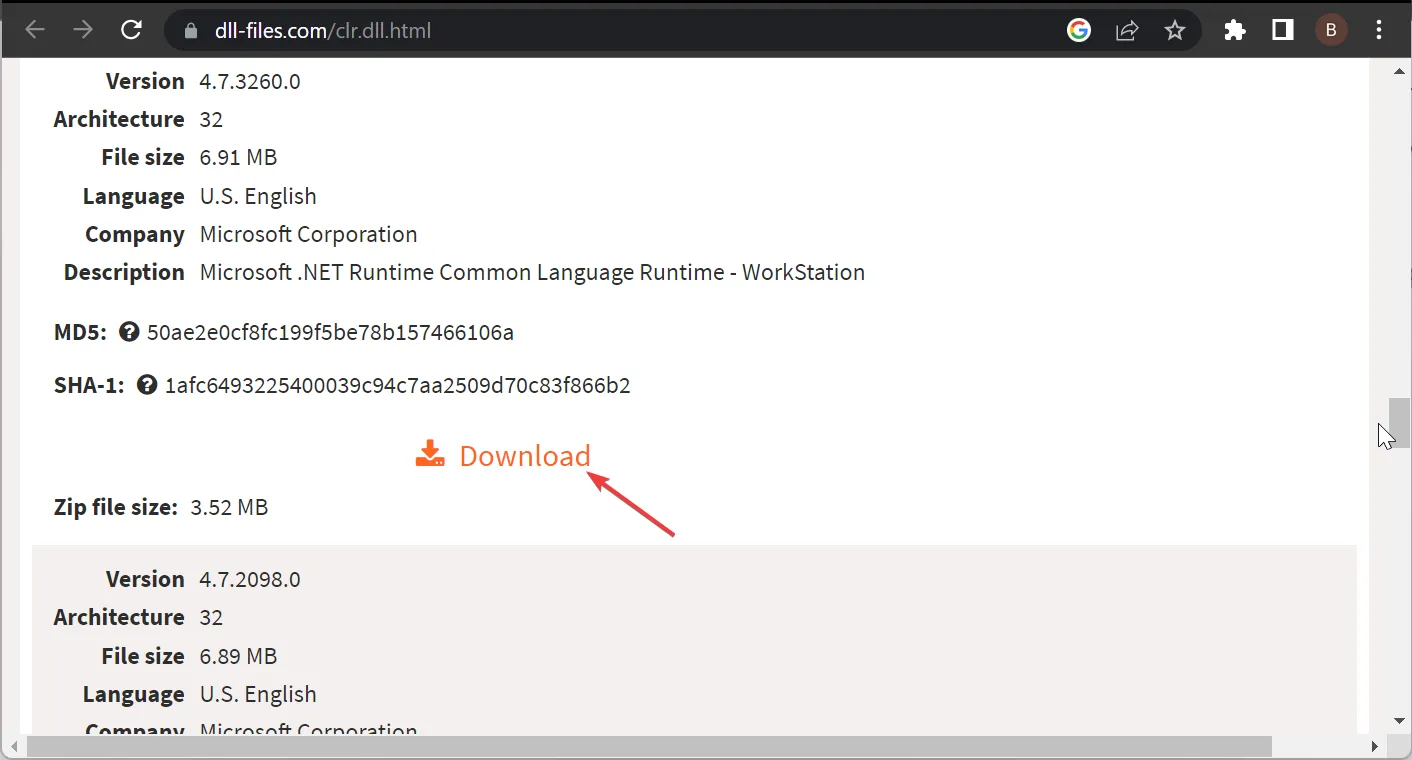
- Pak vervolgens het gedownloade bestand uit en verplaats het bestand clr.dll naar het onderstaande pad op een 32-bits pc:
C:\Windows\System32 - Als u een 64-bits pc gebruikt, verplaatst u deze naar het onderstaande pad:
C:\Windows\SysWOW64 - Start ten slotte uw pc opnieuw op.
Als u op dit moment nog steeds de foutmelding clr.dll krijgt, heeft u misschien geen andere keuze dan het bestand van een andere website te downloaden. Hoewel dit niet aan te raden is, is het voor sommige gebruikers effectief gebleken.
U hoeft alleen het bestand te scannen en ervoor te zorgen dat het veilig is voordat u het installeert. Een andere optie is om het DLL-bestand van een andere pc met dezelfde architectuur te kopiëren naar de paden die in de bovenstaande oplossing worden vermeld.
Aarzel niet om ons de oplossing te laten weten die u heeft geholpen het probleem op te lossen in de onderstaande opmerkingen.



Geef een reactie